يستخدم كل تطبيق على جهاز الكمبيوتر الذي يعمل بنظام Windows 10 بعض الخدمات الأساسية. يستخدم النظام الذي يعرض الحالة أيضًا بعض الخدمات المهمة. في حالة تعطيل الخدمة التي تكتشف الحالة ، ستظهر لك رسالة خطأ. إذا كنت تواجه هذه المشكلة ، فلا داعي للقلق.
الإصلاح 1 - اضبط إذن netprofm
1. اضغط على مفتاح Windows مع ال 'ر' مفتاح. سيؤدي هذا إلى تشغيل نافذة التشغيل.
2. للوصول إلى خدمات المكونات، اكتب هذا الرمز في المحطة. بعد ذلك ، انقر فوق "نعم“.
dcomcnfg
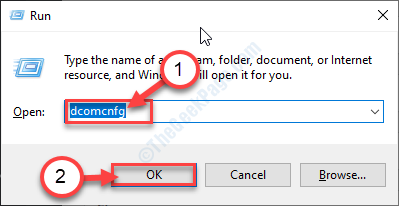
3. حالما خدمات المكونات تظهر نافذة ، اذهب بهذه الطريقة-
خدمات المكونات> أجهزة الكمبيوتر> جهاز الكمبيوتر> تكوين DCOM

4. انتقل من خلال قائمة المكونات الموجودة على اليد اليمنى الجانب حتى ترى "netprofm“.
5. انقر على اليمينعلى تلك الخدمة وانقر على "الخصائص“.
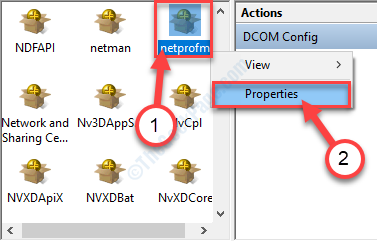
6. عندما الخصائص تظهر نافذة ، انقر فوق "حماية" التبويب.
7. ثم انقر فوق "يعدل أو يكيف"ثم انقر على"يحرر…“.
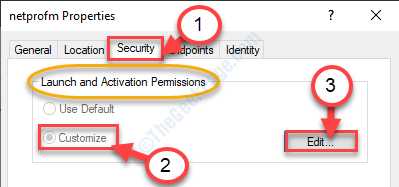
8. الآن ، انقر فوق "يضيف" في ال حماية لوجة.
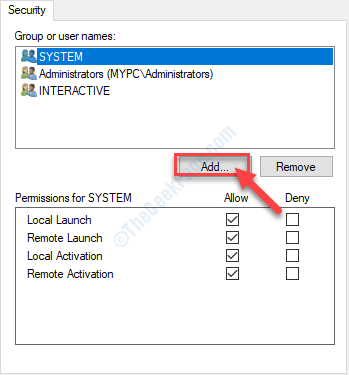
9. عندما حدد المستخدمون أو المجموعات تظهر نافذة ، اضبط "الخدمات المحلية“.
10. بعد ذلك ، انقر فوق "نعم"لإضافة مجموعة المستخدمين.
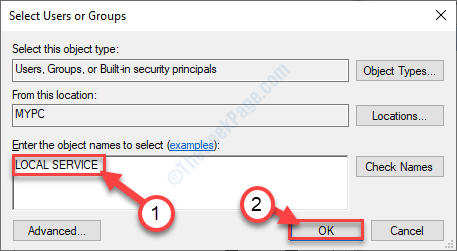
11. حدد "الخدمات المحلية" موضوع.
12. في ال أذونات الخدمة المحلية القطاع الثامن، القراد علم ال "تسمح"بجانب"الإطلاق المحلي“.
13. افعل نفس الشيء لـ "التنشيط المحلي" أيضا.

14. أخيرًا ، انقر فوق "نعم"لحفظ هذه التغييرات.
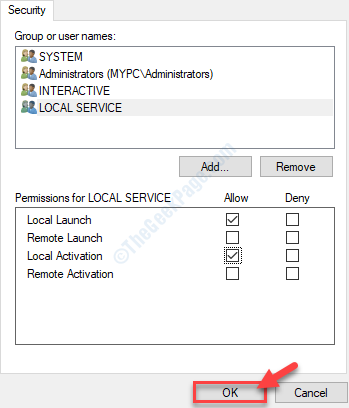
بمجرد الانتهاء من كل هذه الأشياء ، أغلق ملف خدمات المكونات لوجة.
الإصلاح - 2 تحقق من نافذة الخدمات
1. صحافة مفتاح Windows + S. للوصول إلى مربع البحث. يكتب "خدمات" هناك.
2. بعد ذلك ، انقر فوق "خدمات"في نتيجة البحث للوصول إليه.

3. بمجرد أن ترى أن ملف خدمات ظهرت نافذة ، قم بالوصول إلى "عميل DHCP"الخدمة بالنقر المزدوج عليها.
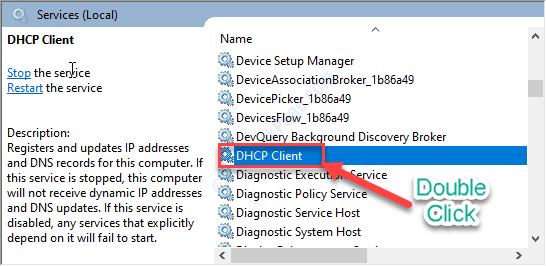
4. بعد ذلك ، اضبط نوع بدء التشغيل على "تلقائي' الوضع.
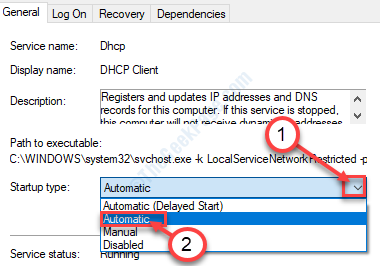
5. تأكد من تشغيل الخدمة. خلاف ذلك ، انقر فوق "بداية“.
6. لا تنس النقر على "تطبيق"ثم في"نعم“.
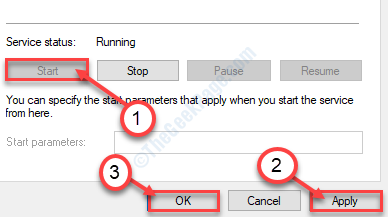
7. عندما تعود إلى خدمات التبويب، نقرتين متتاليتين على ال "عميل DNS“.
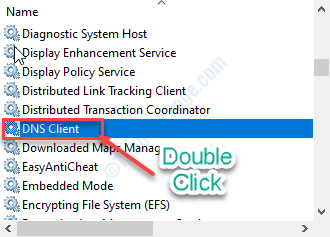
8. لبدء الخدمة تلقائيًا بمجرد بدء تشغيل الكمبيوتر ، قم بتعيين "نوع بدء التشغيل:' ل "تلقائي“.
9. تحقق مما إذا كانت الخدمة "جري‘. بأي فرصة ، إذا تم إيقافه ، انقر فوق "بداية“.

10. أخيرًا ، انقر فوق "تطبيق"، تليها نقرة على"نعم“.
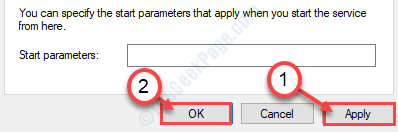
ملاحظة–
يقول المستخدمون أنه من الضروري أتمتة هذه الخدمات وبدء تشغيلها أيضًا (باتباع الطريقة السابقة) -
اتصالات الشبكةخدمة قائمة الشبكة خدمة واجهة متجر الشبكةالوعي بموقع الشبكة
بمجرد أن تتأكد من أن جميع الخدمات المذكورة أعلاه مؤتمتة وتعمل بشكل طبيعي ، يمكنك إغلاق خدمات خدمة.
الإصلاح - 3 حاول استكشاف مشكلات الشبكة وإصلاحها
1. في البداية ، اكتب "استكشاف أخطاء الشبكة وإصلاحها" في ال يبحث صندوق.
2. بعد ذلك ، تحتاج إلى النقر فوق "البحث عن مشاكل الشبكة وإصلاحها“.
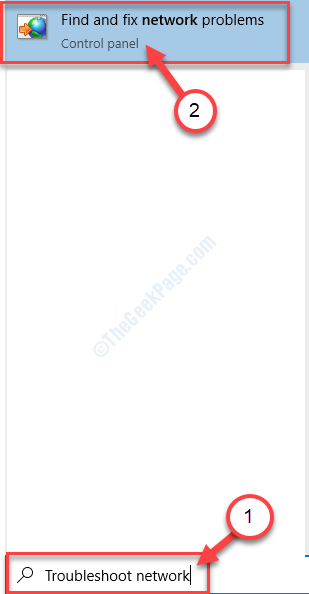
3. عندما اتصالات الإنترنت يفتح مستكشف الأخطاء ومصلحها ، انقر فوق "متقدم“.
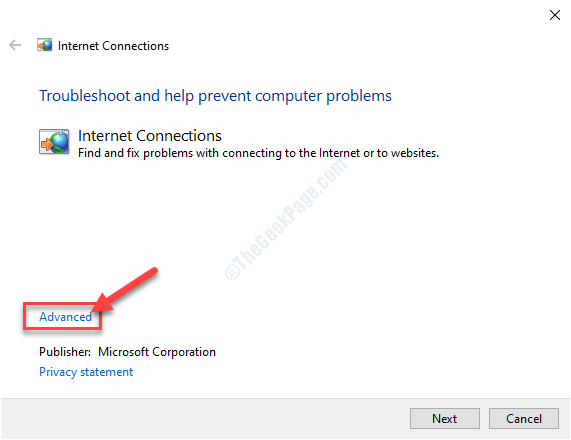
4. ثم تحقق من "قم بتطبيق الإصلاحات تلقائيًا“.
5. بعد ذلك ، انقر فوق "تشغيل كمسؤول”لتشغيل مستكشف الأخطاء ومصلحها كمسؤول.
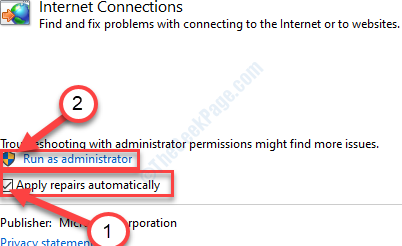
6. الآن ، انقر فوق "التالي“.
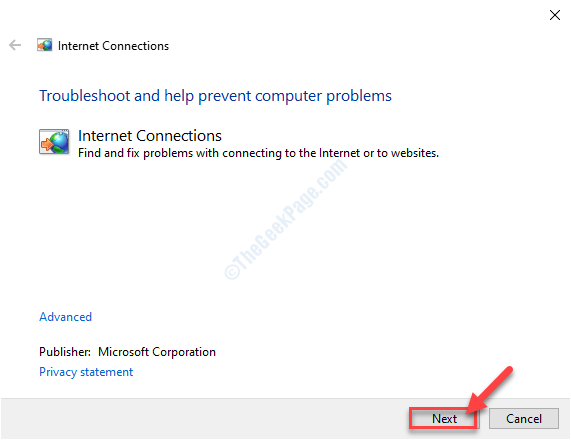
7. ثم ، انقر فوق "تحرّي الخلل وإصلاحه في اتصالي بالإنترنت“.
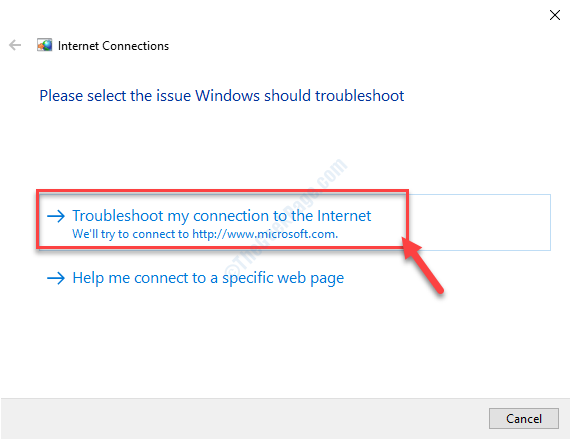
8. بمجرد انتهاء عملية استكشاف الأخطاء وإصلاحها ، انقر فوق "إغلاق مستكشف الأخطاء ومصلحها“.

يجب أن يساعدك هذا في حل المشكلة.
نصائح–
1. حاول إجراء فحص SFC على جهاز الكمبيوتر الخاص بك للتحقق مما إذا كانت المشكلة تحدث ملفات نظام تالفة.
أ. افتح محطة CMD.
ب. اكتب هذا الأمر البسيط واضغط يدخل لتنفيذه.
sfc / scannow
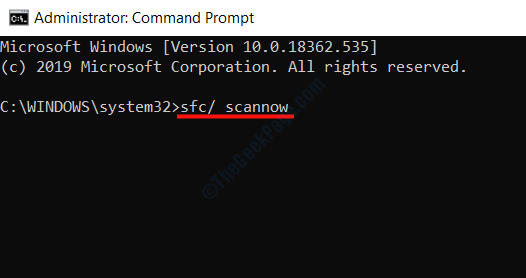
انتظر لبعض الوقت. بمجرد اكتمال عملية المسح ، إعادة تشغيل جهاز الكمبيوتر الخاص بك.
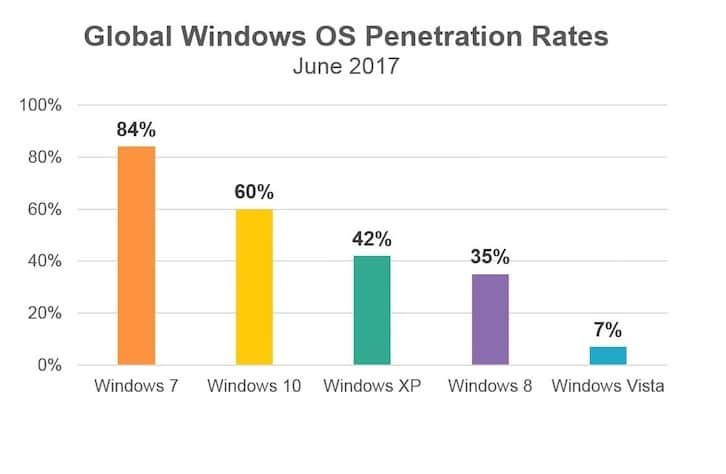
![[محلول] مشكلة Windows 10 Cast To Device لا تعمل](/f/e07a07b5d2d100fe2006fa92af5100c3.png?width=300&height=460)
